Migração para o CAL 4.0
Neste artigo, discorreremos sobre a migração do CAL Legado para o Sistema CAL 4.0!
Inicialmente, esclarece-se que o Cal 4.0® é um novo software da Ius Natura, não uma atualização do antigo sistema.
Após a automação da migração, realizada pela Ius Natura, do antigo software para o CAL 4.0, os perfis de acesso dos usuários já existentes no CAL 2.0 serão compatíveis com os poderes que tinham.
Um usuário Nível 1, por exemplo, será migrado como Nível 1.
Contudo, há a possibilidade de alteração/edição em um perfil de acesso, bem como a criação de novos tipos de perfis, conferindo ao usuário uma maior liberdade para configurar as permissões de acesso, utilizando-se das permissões adequadas de acordo com as responsabilidades de cada colaborador da organização de vocês.
É importante ressaltar, ademais, que houve uma mudança de paradigma do CAL antigo para o novo: antes, o foco de análise era na norma legal, enquanto agora é no requisito (uma obrigação existente que se aplica à unidade, que pode estar ligada a várias áreas, de modo a evitar duplicidades em seu cumprimento e preenchimento).
As normas relacionadas e que originaram aquela obrigação estão listadas no próprio requisito legal.
Seguem, portanto, os primeiros passos das principais funcionalidades pós-migração e capacitação para o uso do CAL 4.0.
Dashboard pós-migração
Assim que entrar no CAL com seu usuário e senha, aparecerá a tela principal, que indica, por meio de uma visão sistêmica, os dados dos status de atendimento dos Requisitos, Planos de Ação e Verificações de Conformidade Legal.
Isso permite que o usuário corporativo veja estes dados de todos os CALs. Caso prefira visualizar somente o CAL de uma filial, por exemplo, há a opção de clicar no funil do canto superior esquerdo da tela e, em seguida, em “Filtrar Contexto de Trabalho”.
É interessante, portanto, que você verifique se o seu usuário tem acesso a mais de um CAL.
É possível, ainda, que você filtre, no canto superior direito da tela, se deseja visualizar Todos os Requisitos ou apenas os Meus Requisitos, que indicam os status de atendimento dos Requisitos, Planos de Ação e VCLs dos CALs pelos quais você é diretamente responsável por gerir, de acordo com suas permissões de acesso.
É possível também visualizar os dados do dashboard filtrando por requisitos legais e por outros requisitos, separadamente.
Em Meus Requisitos Consolidados, você pode visualizar, por meio de gráficos, os status de atendimento dos Requisitos (Atendido, Não Atendido, Não Aplicável, Não Avaliado) dos últimos seis meses.
Também é possível fazer o acompanhamento da atualização mensal do sistema através do Dashboard, assim como visualizar avisos cadastrados pelo cliente ou Ius Natura.
Dados Cadastrais: Área.
As áreas podem ser cadastradas ou alteradas no menu Dados Cadastrais/Área, podendo ser corporativas ou do empreendimento.
Para realizar alterações em áreas, clique no botão editar, e proceda conforme operação desejada, observando os ícones listados.
- Para cadastrar novas áreas, clique no ícone “+”;
- Para excluir uma área, clique na área desejada e, em seguida, clique no ícone “lixeira”;
- Para editar o nome das áreas ou associar usuário ponto focal, clique na área desejada e, em seguida, clique no ícone “lápis”; será exibida uma caixa, que permitirá alterar ou associar os dados da área, e ao final, clique em “alterar área”.
IMPORTANTE: para salvar as alterações realizadas nas áreas, clique no botão “Salvar” ao final da edição; caso contrário, as alterações serão perdidas.
ATENÇÃO: Toda área responsável por evidenciar atendimento a requisitos no CAL 4.0 precisa ter um usuário ponto focal associado; caso contrário, ela não será exibida como opção para associação a requisitos como área responsável, na tela de Requisitos de CAL. É possível também associar ponto focal da área responsável na tela de cadastro/edição de usuário.
Interface CAL pós-migração
Nesta interface, ao clicar em “Requisito de CAL”, aparecerá um filtro de pesquisa dos requisitos existentes na Unidade. Você poderá filtrar, a princípio, por empreendimento, CAL e status de resposta do requisito (Atendido, Não atendido, Não aplicável ou Não avaliado).
É possível também selecionar o(s) filtro(s) de seu interesse na caixa em branco ao final do filtro de pesquisa, clicando nele(s) e no símbolo + ao lado.
Há várias possibilidades de filtros no CAL 4.0, os quais, inclusive, podem ser combinados e favoritados no filtro de pesquisa, clicando no símbolo ★ ao lado, para que sejam salvos na tela.
Cada usuário pode personalizar sua experiência no sistema, conforme suas preferências.
Destacaremos, a seguir, os principais filtros existentes.
- Área onde incide: não é a área responsável por responder os requisitos, mas, ainda assim, é uma área para a qual tais obrigações são aplicáveis;
- Área que responde: área diretamente responsável por evidenciar o atendimento do requisito, ou seja, responsável pela tratativa da obrigação. As áreas que respondem devem ter um ponto focal associado para que possam ser associadas como tal nos requisitos.Um exemplo desta distinção: O requisito X é pertinente para as áreas A, B e C. Entretanto, a área responsável por providenciar a adequação às obrigações da norma (área gestora) é apenas a área C. Neste caso, as áreas A e B serão vinculadas como áreas onde o requisito incide e a área C, como área que responde.
- Recuperar apenas requisitos sem área que responde: estes requisitos entraram no CAL 4.0 via Formulário de Hipótese de Incidência (requisitos novos para o cliente), ou estavam pendentes de análise e sem área associada no CAL legado e entraram no CAL 4.0 via Migração, e portanto, entraram sem área que responde. Por isso, este filtro é imprescindível: ao migrar para o CAL 4.0, os gestores precisam realizar este filtro (e clicar em “sim”), e, em seguida, incluir as respectivas áreas responsáveis pelos requisitos, para que sejam contabilizados no status “Não avaliado” e para que seja possível respondê-los.É importante se atentar para este filtro, uma vez que, como estes requisitos entram no CAL 4.0 sem área, o usuário poderá não se atentar para as obrigações que eles trazem, enquanto a área responsável não é associada, colocando o empreendimento em situação de vulnerabilidade.
- Área que responde: Recomendamos filtrar pela área que responde “Migração”, e você poderá substituí-la pela área que efetivamente é responsável pela tratativa em questão, clicando em “editar áreas”; essa substituição deve ser feita gradualmente, sendo importante para que sejam gerados pelo CAL 4.0 relatórios fidedignos do status de atendimento dos requisitos por áreas que respondem.
- Status de resposta do requisito: este filtro só funciona para requisitos que têm área responsável vinculada. Através dele, o usuário poderá monitorar o status de atendimento aos requisitos por meio das opções de status: Não avaliado, Atendido, Não Atendido ou Não Aplicável.
Destacaremos, a seguir, os principais comandos para responder os requisitos.
Primeiramente, para responder um requisito, é necessário antes de associar pelo menos uma área responsável pelo mesmo e expandir o requisito clicando-se na seta correspondente.
No campo do requisito correspondente à resposta da área responsável, você pode evidenciar seu cumprimento clicando no lápis, e anexar documentos que o evidenciem, se julgar necessário.
Plano de Ação
Caso queira criar um Plano de Ação, vá no campo do requisito correspondente à resposta da área responsável, e clique no símbolo + Novo Plano de Ação.
O Plano de Ação poderá ser do tipo Corretivo, de Manutenção (para situações planejadas, mas que ensejarão uma não conformidade caso a ação não seja concluída no prazo, podendo ser recorrentes ou não), Preventivo (utilizado para boas práticas, melhorias e recomendações), ou ainda de Não Conformidade (este último, quando há contratação do módulo correspondente, e quando um Plano de Ação de correção não for suficiente para tratar um desvio relacionado a requisitos).
Todos estes deverão ter um prazo de atendimento, um usuário responsável pela sua execução, bem como o próprio texto do plano de ação. A associação de usuário responsável pela gestão do plano de ação é opcional.
Além disso, deve-se registrar no campo “Evidência” a data da VCL, que é a verificação periódica da conformidade de um item, de acordo com o prazo que a unidade definir, ou no ícone “lápis” disponível no campo “VCL”.
É de suma importância que o usuário saiba que o registro da data de VCL, que no CAL 2.0 era por norma, agora é por cada requisito.
IMPORTANTE: a máquina de status dos requisitos no CAL 4.0 funciona de forma diferente em relação ao CAL legado. Veja as regras:
- Um requisito pertence ao status “pendente de análise” quando associado a uma área que responde e está sem evidência cadastrada; também recebem este status os requisitos associados a planos de ação do tipo “manutenção” em dia ou do tipo “preventivo” em dia ou vencidos, desde que não haja uma evidência cadastrada.
- Caso queira classificar um requisito como “atendido”, insira uma evidência, clicando no lápis deste campo; a ele, poderão ser associados planos de ação do tipo “preventivo” (no prazo ou vencidos), ou do tipo “manutenção” (no prazo);
- Um requisito no status “atendido” passará ao status “não atendido” caso haja um plano de ação do tipo “manutenção” vencido, ou um plano de ação do tipo “corretivo” (em dia ou vencido) venha a ser cadastrado;
- Caso queira classificar um requisito como “Não Atendido”, insira um plano de ação do tipo “Corretivo”; neste caso, o preenchimento do campo “evidência” é opcional;
- Caso queira classificar o requisito como “Não Aplicável”, lembre-se antes de associar uma área responsável a este requisito, e insira uma justificativa, clicando no ícone “registrar requisito não aplicável”.
Ainda na interface CAL, ao clicar em Plano de Ação, o usuário será redirecionado ao campo “Pesquisa de Plano de Ação”, para que possa visualizar/filtrar os Planos de Ação já criados.
Interface Relatórios
- Relatório de Requisito de CAL: o usuário, nesta experiência, tem a autonomia de gerar gráficos de status de atendimento (Atendido, Em análise, Não Aplicável, Não Atendido, Não avaliado) individualizados por área em relatório, combinando o “Filtro de Pesquisa” com o “Agrupador” ao lado direito da tela, de acordo com o que deseja monitorar. Esta ferramenta permite, portanto, que as evidências geradas em cada área (textos e anexos) possam ser visualizadas de maneira também individualizada por área em relatórios.
- Relatório de Plano de Ação: segue a mesma lógica da funcionalidade anterior, porém, serve para monitorar planos de ação vencidos, com vencimento próximo ou em dia, além das combinações existentes em agrupadores e filtros.
Estas são as principais funcionalidades e ferramentas de utilização do CAL 4.0 pós-migração.
Em caso de dúvidas, entre em contato com a Ius Natura em nossos canais de comunicação (chat, e- mail e telefone).
Bom trabalho e conte conosco!